Сюжет в Viva Engage
Започнете разговора или се присъединете към тези около вас чрез веселата линия в Viva Engage. Сюжетът ви е мястото, където споделяте преживявания, празнувате важни събития, предлагате идеи и обсъждате интересите си както във, така и извън работното място. Разберете за какво говорят хората във вашата фирма, като изберете раздела Сюжети в Viva Engage.
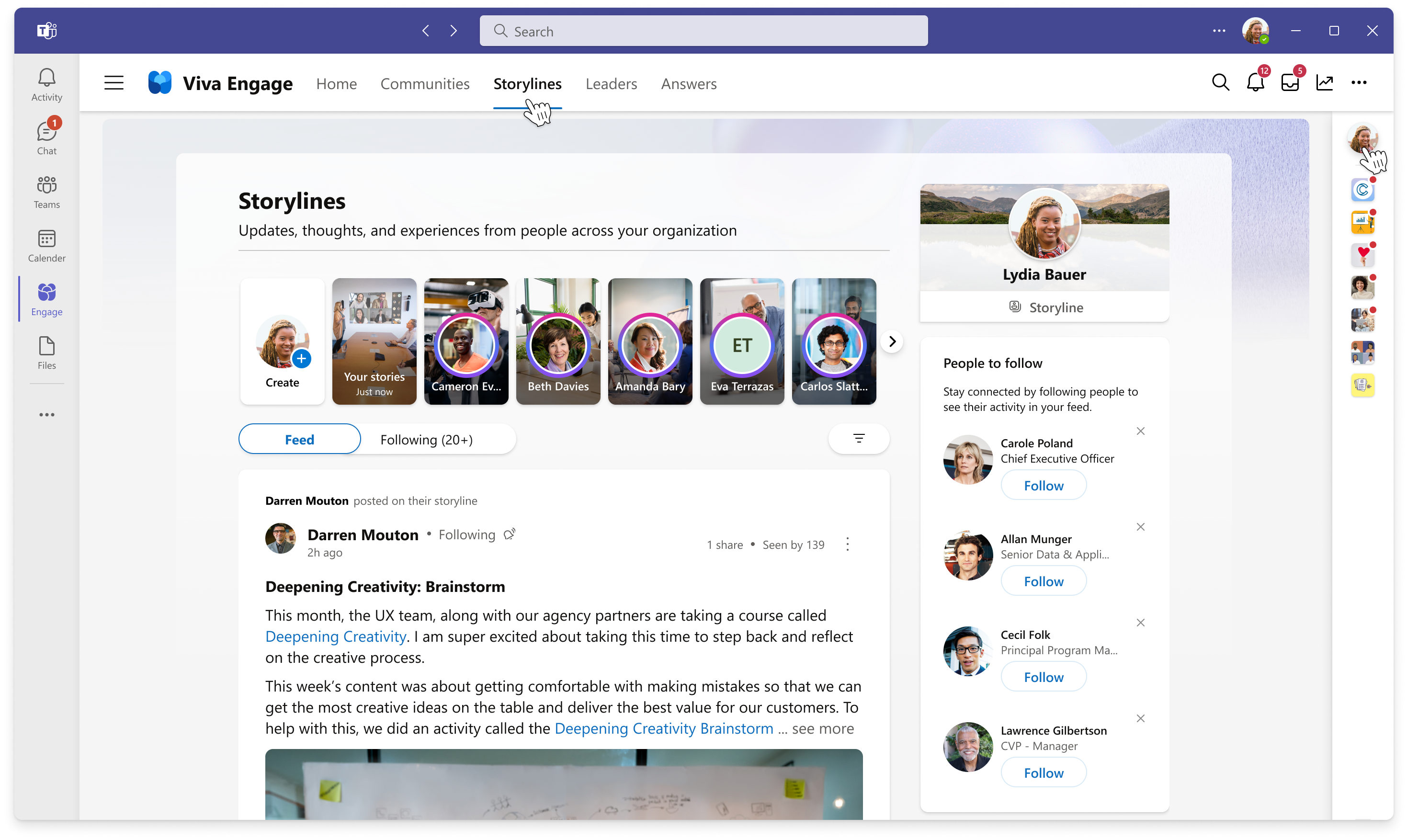
Забележка: Можете също да видите сюжета си чрез иконата на профила си в дясното меню за навигация.
Публикуване на сюжет
Публикациите в сюжета достигат до хората навсякъде, където работят. Можете да четете, реагирате и коментирате от Outlook, Teams, Yammer и Viva Connections.
Публикувайте сюжета си от следните места в Viva Engage:
-
Вашият личен орилайн
-
Информационният канална s torylines
-
Вашият информационен канал h ome
-
Когато публикувате на вашия информационен канал Начало, изберете Моят сюжет от избирача на общността.
-
Съвет: За достъп до Viva Engage от Microsoft Teams инсталирайте и закачете приложението Viva Engage за Teams към лявата лента, за да получите бърз достъп до сюжета си.
Увеличете личната си мрежа
Хора във вашата организация могат да откриват публикациите в сюжета ви в информационни канали. Те могат да ви последват и да изберат да получават известия, когато споделяте сюжета си. Следване на други ще ви помогне да научите повече за тях и когато повече хора се следват един след друг, става по-лесно да споделяте и разменяте идеи.
1. Започнете, като следвате хората във вашата организация, като изберете Следване в нечий сюжет или на неговия личен сюжет.
2. Включете известията, като изберете иконата на звънец до бутона по-долу в публикацията на някого.
-
а. Оттам можете да персонализирате клиентите извън Yammer, в които искате да бъдете уведомявани, когато лицето публикува в сюжета си.
3. Използвайте @mentions, когато публикувате, за да уведомите хората, които може да се интересуват от вашето съдържание.
4. След публикуването споделете публикациите си в съответните общности чрез менюто Споделяне или копирайте връзка за споделяне в имейл, канал на Teams или чат.
Забележка: Известията за сюжет са интегрирани в рамката за изпълними съобщения на Outlook, която ви позволява да преглеждате, отговаряте и реагирате на пълния разговор със сюжета, без изобщо да излизате от Outlook.
Бъдете винаги информирани с целевата страница на сюжета
За да проучите за какво пишат другите в сюжета си, посетете целевата страница на сюжета. Тази страница обединява съдържанието от хората, които следвате, със съответно и популярно съдържание на сюжета в цялата организация.
Получете достъп до целевата страница на сюжета, като изберете раздела Сюжети от горното навигационно меню на Viva Engage.
Целевата страница на сюжета се отличава с три информационни канала, за да бъдете информирани.
-
Общият информационен канал е персонализиран информационен канал, който използва базирано на съответствие сортиране, за да даде приоритет на най-подходящото съдържание на сюжета за вас, като представя публикации на сюжети от хората, които следвате, и популярно съдържание на сюжета от цялата организация.
-
Информационният канал Следвани включва само съдържанието на сюжета от хората, които следвате, и е сортиран по благоприличие на датата, на която е започнал разговорът със сюжета.
-
Каналът Всички включва всички публикации в сюжета във вашата организация и е най-полезен за администратори, които трябва да са наясно с всички разговори в организацията си.
-
За достъп до всички разговори със сюжети от цялата организация, ще трябва да изберете иконата на филтъра, която ще покаже опцията за падащото меню за Всички.
-
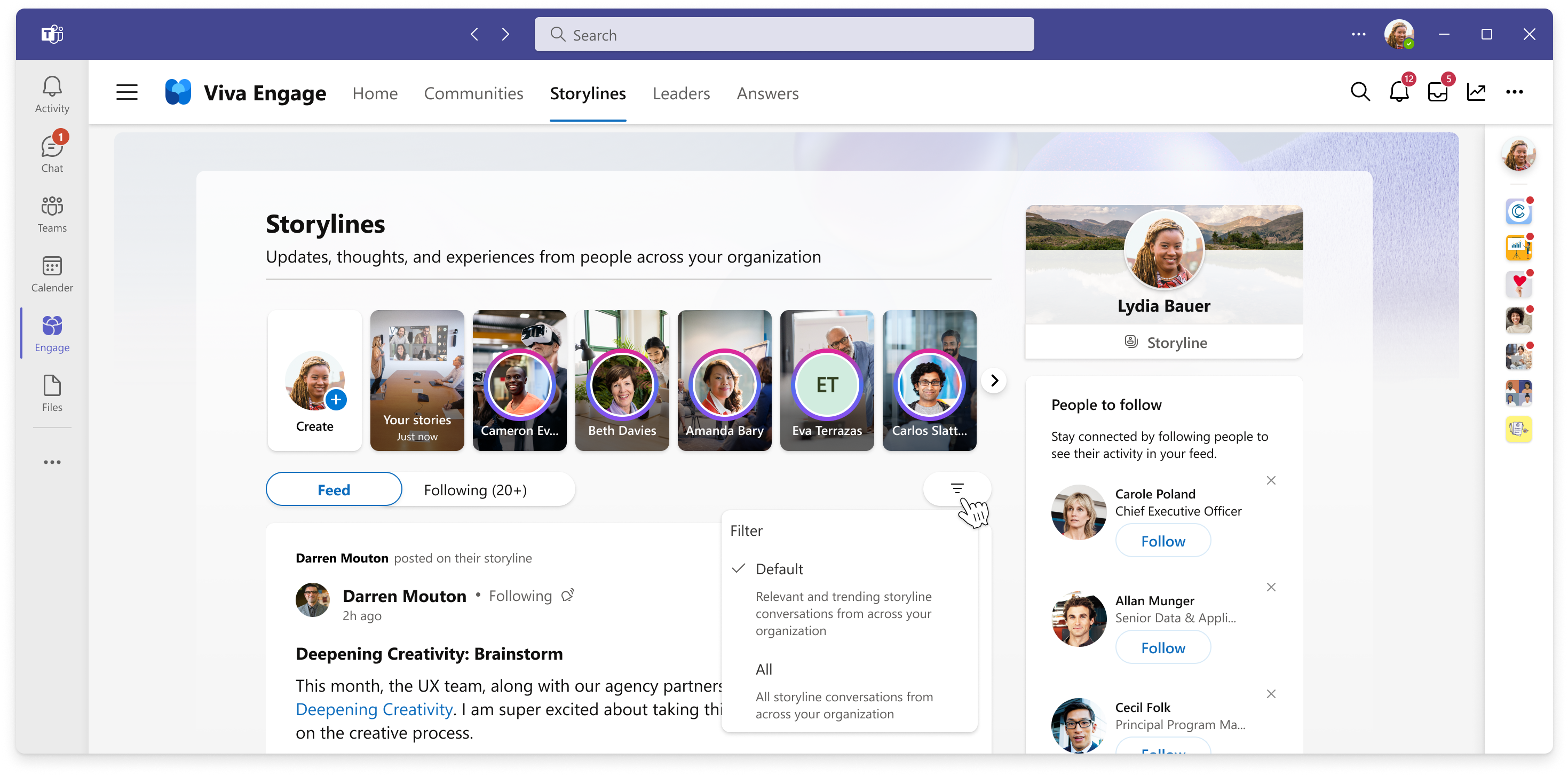
Често задавани въпроси (ЧЗВ)
В: Защо сюжетът не е наличен в нашата организация?
А: Сюжет се поддържа само в корпоративни мрежи на Yammer, които налагат Office 365 самоличност. Ако вашата мрежа не налага Office 365 самоличност, е външна мрежа или е мрежа на Yammer Basic, сюжетът няма да е наличен. Вашите ИТ администратори също могат да решат да забранят сюжета за вашата организация.
В: Кой може да вижда съдържанието на сюжета?
А: Съдържанието на сюжета е видимо за всеки вътрешен потребител, който има достъп до Viva Engage. Гостите няма да могат да виждат съдържание на сюжета.
В: Кой е уведомен, когато публикувам в сюжета си?
А: Вашите последователи ще бъдат уведомени чрез избраните от тях предпочитания за известяване. Хора, които не ви следват, ще бъдете уведомявани само ако изрично сте ги @mention. В тези случаи тези потребители ще бъдат уведомени по същия начин, по който биват уведомявани, когато @mentioned в груповите разговори.
В: Възможно ли е да публикувате в моя сюжет, без да уведомявате никого?
A: Не. Не е възможно да заместите поведението на сюжета в известието. Не забравяйте, че следването е избирателна дейност, извършена от последователя, показваща техния интерес към това, което имате да кажете. Потребители, които не ви следват, няма да получават никакви известия, освен ако не ги @mention изрично.










